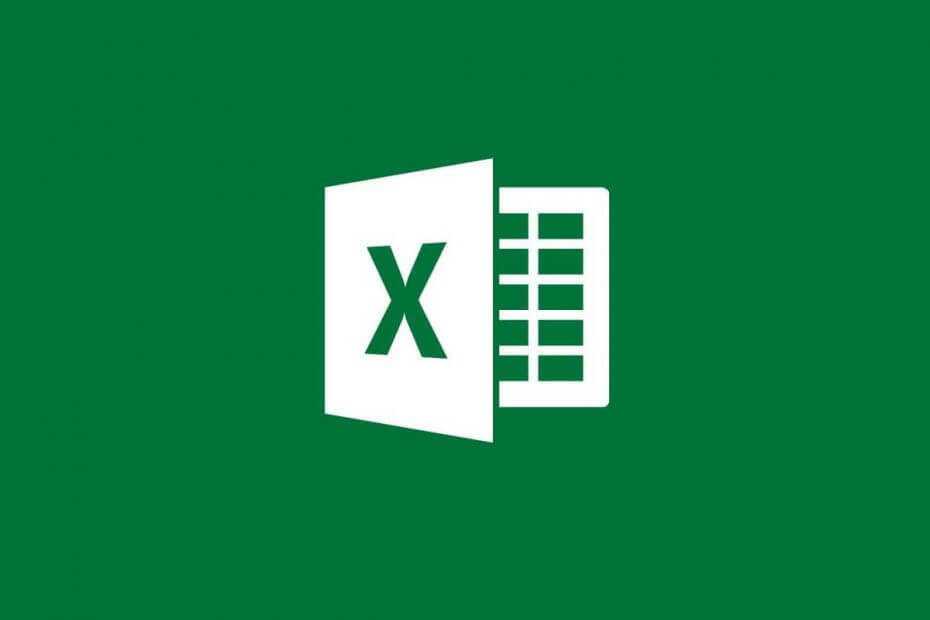
Αυτό το λογισμικό θα διατηρήσει τα προγράμματα οδήγησης σας σε λειτουργία και σε λειτουργία, διατηρώντας έτσι ασφαλή από συνηθισμένα σφάλματα υπολογιστή και αστοχία υλικού. Ελέγξτε όλα τα προγράμματα οδήγησης τώρα σε 3 εύκολα βήματα:
- Κατεβάστε το DriverFix (επαληθευμένο αρχείο λήψης).
- Κάντε κλικ Εναρξη σάρωσης για να βρείτε όλα τα προβληματικά προγράμματα οδήγησης.
- Κάντε κλικ Ενημέρωση προγραμμάτων οδήγησης για να λάβετε νέες εκδόσεις και να αποφύγετε δυσλειτουργίες του συστήματος.
- Το DriverFix έχει ληφθεί από το 0 αναγνώστες αυτόν τον μήνα.
Το Microsoft Office Suite είναι μια σειρά προγραμμάτων που καλύπτουν σχεδόν όλες τις βασικές ανάγκες που μπορεί να έχετε όταν εργάζεστε σε περιβάλλον γραφείου.
Έχετε το ειδικό πρόγραμμα που χειρίζεται έγγραφα κειμένου, ένα άλλο πρόγραμμα που το κάνει παρουσιάσεις, και τα λοιπά.
Έχετε ακόμη και ένα πρόγραμμα ειδικά κατασκευασμένο για να ενεργείτε σαν υπολογιστικό φύλλο, που ονομάζεται
Microsoft Excel, που μπορεί να χειριστεί πληροφορίες που εκτείνονται σε εκατοντάδες κελιά δεδομένων.Ωστόσο, ορισμένοι χρήστες ανέφεραν ότι μερικές φορές λαμβάνουν ένα μήνυμα σφάλματος στο Microsoft Excel όπου αναφέρει ότι το πρόγραμμα δεν μπορεί να προσθέσει άλλα κελιά.
Μόλις FYI, είχα το ίδιο πρόβλημα όταν προσπαθούσα να εισαγάγω μια στήλη. […]
Το πλήρες μήνυμα σφάλματος που έλαβα ήταν:
Microsoft Excel δεν μπορεί να εισαγάγει νέα κελιά επειδή θα ωθήσει τα μη κενά κελιά από το τέλος του φύλλου εργασίας. Αυτά τα κελιά ενδέχεται να εμφανίζονται κενά, αλλά έχουν κενές τιμές, κάποια μορφοποίηση ή τύπο. Διαγράψτε αρκετές σειρές ή στήλες για να δημιουργήσετε χώρο για αυτό που θέλετε να εισαγάγετε και, στη συνέχεια, δοκιμάστε ξανά.
Βήματα που πρέπει να ακολουθήσετε εάν το Microsoft Excel δεν μπορεί να προσθέσει νέα κελιά
Ευτυχώς, σε αντίθεση με πολλά άλλα μηνύματα που κανονικά θα λάβατε, αυτό έρχεται με μια εξήγηση για το γιατί συμβαίνει.
Προφανώς, το μήνυμα σφάλματος συμβαίνει μόνο όταν έχετε συγχωνεύσει μια ολόκληρη σειρά.
Αυτό σημαίνει ότι κατά την εισαγωγή του περιεχομένου στο βιβλίο εργασίας (πιθανότατα μέσω αντιγραφής / επικόλλησης), κατά κάποιο τρόπο έχετε προσθέσει περιεχόμενο στην τελευταία σειρά του φύλλου.
Εξαιτίας αυτού, θα πρέπει να διαγράψετε αυτό το περιεχόμενο για να μπορέσετε να προσθέσετε νέες σειρές.
Αυτό δεν σημαίνει ότι πρέπει να διαγράψετε τα δεδομένα στα κελιά, αλλά μάλλον τη μορφοποίηση που ενδέχεται να έχετε αντιγράψει μαζί με τις τιμές.
- Επιλέγω όλα τα δεδομένα που αντιγράφηκε
- Βρες το Σαφή εργαλείο στη γραμμή εργαλείων
- Ανοίξτε το αναπτυσσόμενο μενού και επιλέξτε Διαγραφή μορφών
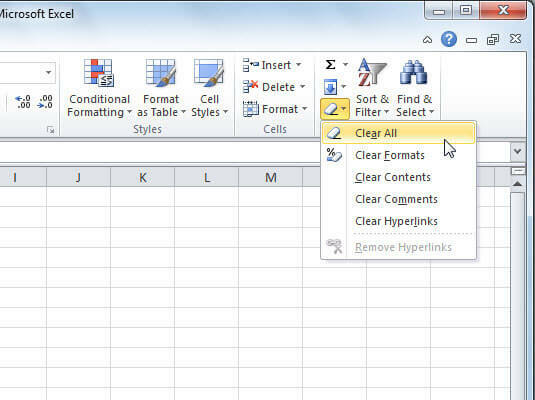
Αφού ακολουθήσετε αυτά τα βήματα, θα πρέπει να μπορείτε να εισάγετε δεδομένα χωρίς περαιτέρω προβλήματα. Επιπλέον, για να αποφευχθούν παρόμοια προβλήματα, μην επικολλάτε δεδομένα σε ένα υπολογιστικό φύλλο χρησιμοποιώντας Ctrl + Β.
Αντ 'αυτού, κάντε τα εξής:
- Κάντε δεξί κλικ σε μια ανοιχτή περιοχή του υπολογιστικού φύλλου
- Select Επικόλληση Ειδική
- Επιλέγω Αξίες
- Τύπος Εντάξει
Ακολουθώντας όλα τα παραπάνω βήματα, θα πρέπει να μπορείτε να εισάγετε κελιά σε ένα φύλλο εργασίας του Excel χωρίς άλλα προβλήματα.
Εάν έχετε οποιεσδήποτε άλλες προτάσεις ή ερωτήσεις, μην διστάσετε να τις αφήσετε στην ενότητα σχολίων παρακάτω.
ΣΧΕΤΙΚΑ ΑΡΘΡΑ ΠΟΥ ΠΡΕΠΕΙ ΝΑ ΕΛΕΓΞΕΤΕ:
- Το Microsoft Excel προσπαθεί να ανακτήσει το σφάλμα πληροφοριών σας
- ΕΠΙΔΙΌΡΘΩΣΗ: Δεν υπάρχει αρκετό σφάλμα μνήμης στο Microsoft Excel
- Το Microsoft Excel περιμένει μια άλλη εφαρμογή για να ολοκληρώσει μια ενέργεια OLE [FIX]

